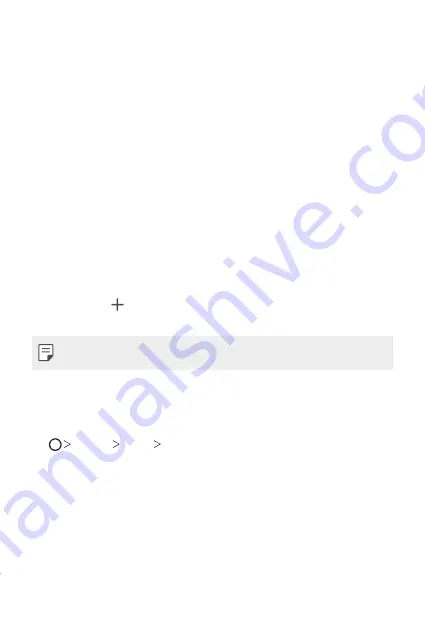
Temel İşlevler
49
Giriş ekranından klasörleri kullanma
Klasörler oluşturma
Giriş ekranında, bir uygulamaya dokunun ve basılı tutun, sonra başka bir
uygulamanın üzerine sürükleyin.
•
Yeni bir klasör oluşturulur ve uygulamalar klasöre eklenir.
Klasörleri düzenleme
Ana ekranda, bir klasöre dokunun ve aşağıdaki işlemlerden birini
gerçekleştirin.
•
Klasör adını düzenlemek ve renklendirmek için, klasör adına dokunun.
•
Uygulama eklemek için bir uygulamayı basılı tutun, ardından klasörün
üzerine sürükleyip bırakın.
•
Bir uygulamayı klasörden çıkarmak için, uygulamaya dokunun ve basılı
tutun ve klasörün dışına sürükleyin. Kaldırılan uygulama, klasördeki tek
uygulama olduğunda, klasör otomatik olarak kaldırılır.
•
Klasör içinde öğesine dokunduktan sonra uygulama ekleyip
kaldırabilirsiniz.
•
İndirilen temayı kullanırken klasör renkgini değiştiremezsiniz.
Ana ekran ayarları
Ana ekran ayarlarıını özelleştirebilirsiniz.
1
Ayarlar
Ekran
Ana ekran
öğesine dokunun.
2
Aşağıdaki ayarları özelleştirin:
•
Ana Ekran Tipini Seç
: Bir Giriş ekranı modu seçin.
•
Duvar kağıdı
: Ana ekran arka plan duvar kağıdını değiştirin.
•
Ekran efekti
: Giriş ekranı kanvası değiştiğinde uygulanacak bir efekt
seçin.
•
Simge şekilleri
: Farklı şekildeki simgelere değiştirin.
•
Şuna göre sırala:
: Uygulamaların Giriş ekranında nasıl sıralanacağını
ayarlayın.
Содержание LM-Q610ZM
Страница 13: ...Özel Tasarımlı Özellikler 01 ...
Страница 27: ...Temel İşlevler 02 ...
Страница 62: ...Kullanışlı Uygulamalar 03 ...
Страница 103: ...Ayarlar 04 ...
Страница 129: ...Ek 05 ...
Страница 147: ...Yetkili Servisler Servisler zaman zaman değişebileceği için çağrı merkezi ile aradığınız servisi teyit edebilirsiniz ...
Страница 161: ...Custom designed Features 01 ...
Страница 175: ...Basic Functions 02 ...
Страница 210: ...Useful Apps 03 ...
Страница 251: ...Settings 04 ...
Страница 277: ...Appendix 05 ...
Страница 293: ......
















































